Voici une petite astuce de variabilisation utilisée pour les grands nombres d'indicateurs, complétée par une autre astuce concernant les éléments principaux et qui permet d'afficher une description des indicateurs et/ou dimension sur chaque graphique.
Paramétrage des indicateurs dans Qlik Sense
La 1ère étape permettant de variabiliser les indicateurs sous Qlik Sense consiste à créer un fichier de paramétrage contenant les champs suivants :
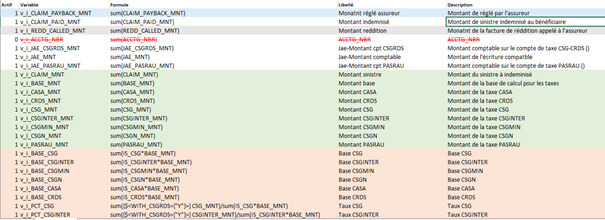
- Actif : 0 ou 1 (facultatif, sert de filtre pour créer ou non une variable)
- Variable : nom de la variable créée dans QlikSense
- Formule : Set analysis (formule QlikSense) de la variable. Peut faire appel à une variable existante ou qui sera créée dans cette "routine"
- Libellé : facultatif, servira pour les éléments principaux
- Description : facultatif, servira pour les éléments principaux
Script de chargement dans une application Qlik Sense
La 2e étape consiste à charger, dans une application Qlik Sense, le fichier de paramétrage précédemment créé et à boucler sur l'ensemble des lignes afin de créer les variables. La table de paramétrage est conservée dans l’application Qlik Sense pour être réutilisée dans les éléments principaux par la suite.
Trace;
Trace ********* Import des variables dans QlikSense*********;
Indicateurs:
LOAD *
FROM [lib://xxx/QLIKSENSE-RELOAD/$(SuffixeLibFolder)/Paramètres.xlsx]
(ooxml, embedded labels, table is Indicateurs)
where Actif=1
;
Let Nb = NoOfRows('Indicateurs');
For vI = 0 to (Nb - 1)
Let vNom_Variable = Peek('Variable',vI,'Indicateurs');
Let [$(vNom_Variable)] = Peek('Formule',vI,'Indicateurs');
Next;
Mini dictionnaire de données sous Qlik Sense
L’astuce permettant d’avoir un mini dictionnaire de données sous Qlik Sense, consiste tout d’abord à créer des éléments principaux de type Mesure ou Dimension et à renseigner leurs Descriptions. Ici nous faisons appel aux variables précédemment créées ainsi qu’à la table de paramètre préalablement chargée dans l’application Qlik Sense. Cela fonctionne également avec des définitions « en dur ».
Appel de la variable dans l'expression :
$(v_i_ADMIN_COM_MNT)
Appel de la table de paramètre en passant le nom de la variable pour récupérer l'expression de l'étiquette :
=maxstring({$<[Variable]={"v_i_ADMIN_COM_MNT
"}>} Libellé)
Appel de la table de paramètre en passant le nom de la variable pour récupérer l'expression de la description :
=maxstring({$<[Variable]={"v_i_ADMIN_COM_MN
T"}>} Description)
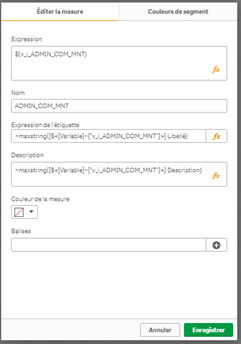
Pour terminer, sur chaque objet Qlik Sense (graphique, tableau, KPI...) une option d'affichage des détails est activable avec les éléments principaux :
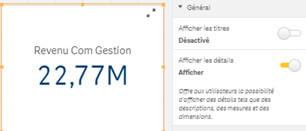
Cette option de Qlik Sense permet d'afficher un nouveau "bouton" au survol de la souris, qui va afficher la description des éléments principaux composant le graphique.
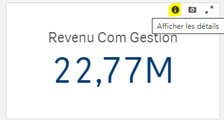
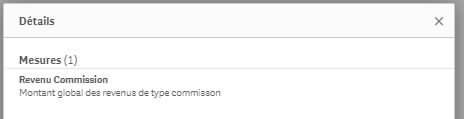
Vous pouvez enfin réutiliser la totalité du fichier de paramétrage chargé pour l'afficher dans un objet de type table, sur une feuille dédiée et qui présentera ainsi l'ensemble des indicateurs composant votre application Qlik Sense.
En plus de l'option détail, on peut afficher la table d'indicateur chargée (et contenant donc tous les indicateurs, libellés, description) sur une feuille dédiée de l'application. L'utilisateur a ainsi un dico de données dans l'appli.
Vous souhaitez aller plus loin et vous former à l'outil ? Nos consultants experts certifiés Qlik sont aussi formateurs. Découvrez notre formation Qlik Sense.
Vous recherchez des consultants certifiés Qlik ? Besoin d'être accompagné dans vos projets Qlik ? Next Decision est là ! alors Contactez-nous !